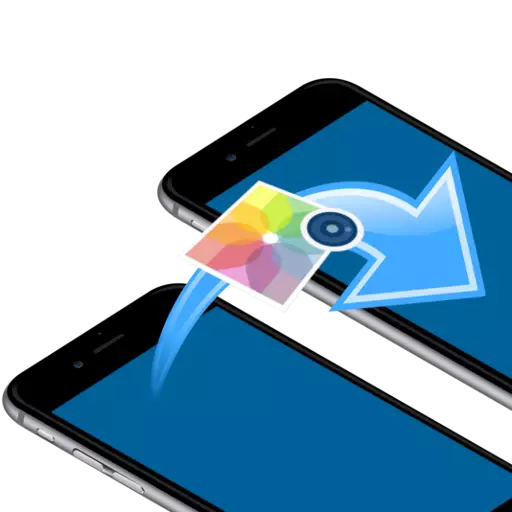
Prendre bones fotos en l'iPhone, l'usuari gairebé sempre s'enfronta a la necessitat de transferir-los a un altre gadget d'Apple. Sobre com es pot enviar fotos, parlarem més.
Transferència de fotografies des d'un iPhone a un altre
A continuació ens fixem en algunes formes eficaces per transferir imatges des d'una sola poma-dispositiu a un altre. No importa, que portes imatges a el nou telèfon, o enviar una imatge a un amic.Mètode 1: tir en suspensió
Suposem que un col·lega a què envieu la imatge, és actualment a prop seu. En aquest cas, la funció d'ús tir en suspensió eficaç que permeti a les imatges a l'instant transmetre d'un a un altre iPhone. però abans d'utilitzar aquesta eina, assegureu-vos que:
- Tots dos dispositius instal·lats IOS no inferior a el 10 versió;
- Els telèfons intel·ligents activa Wi-Fi i Bluetooth;
- Si qualsevol dels telèfons activat la manera de mòdem, val la pena el temps lliure.
- Obrir l'aplicació Foto.Esli vol enviar diverses imatges, feu clic al botó de dalt a la dreta "Seleccionar", i després seleccionar les fotografies que voleu transferir.
- Tapnite a la cantonada inferior esquerra de la icona i enviar a la secció de tir en suspensió, seleccioni el seu icona d'usuari (en aquest cas, els usuaris d'iPhone hi ha prop).
- Després d'uns moments, les imatges es transferiran.

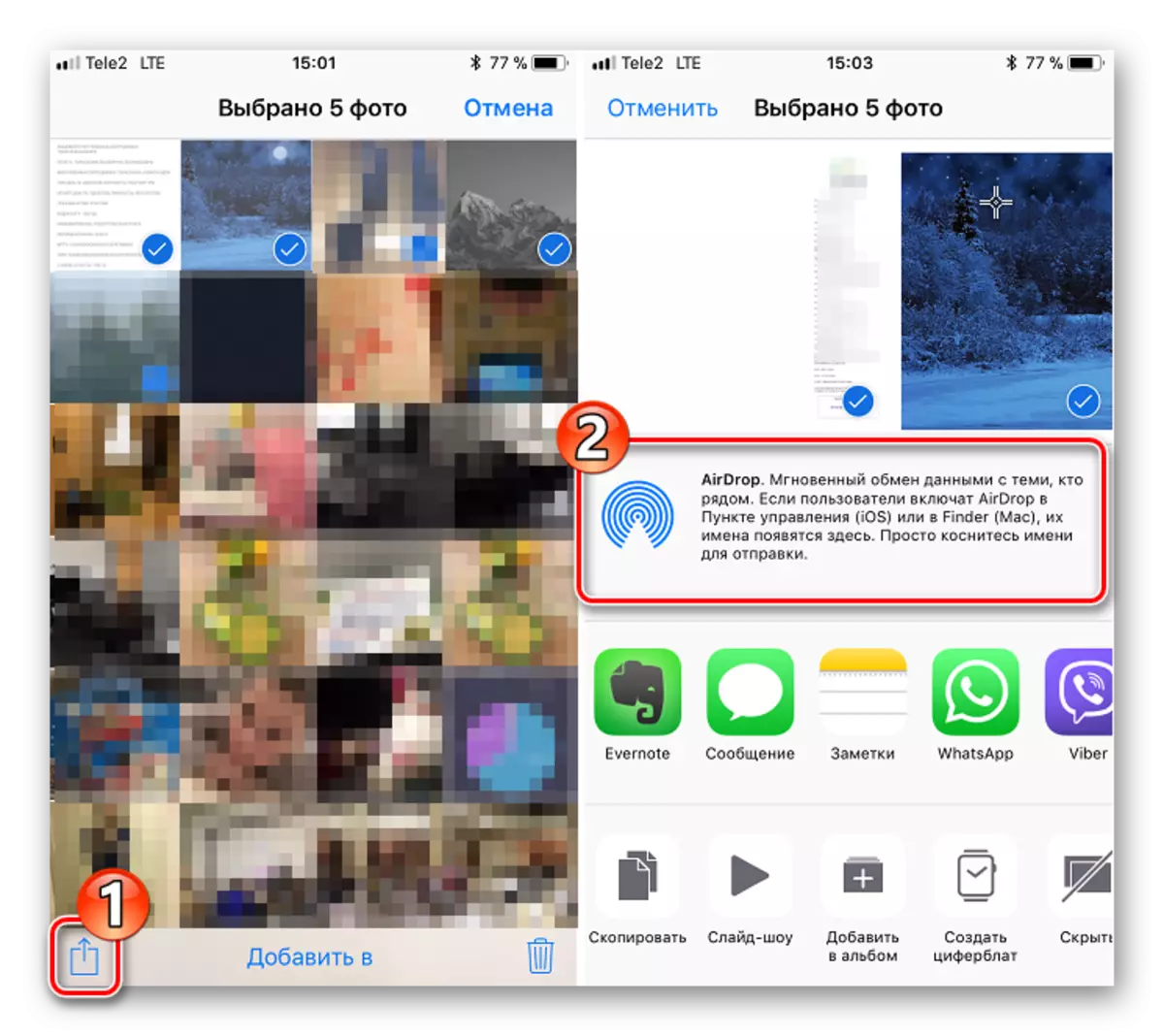
Mètode 2: Dropbox
Servei de Dropbox, com, de fet, qualsevol altre emmagatzematge en el núvol, és convenient utilitzar per a la transferència d'imatges. Examinar més a fons el procés exactament al seu exemple.
Descarregueu Dropbox
- Si encara no ha instal·lat Dropbox, descarregar de forma gratuïta des de l'App Store.
- Executeu l'aplicació. Per començar, cal pujar a les imatges "núvol". Per crear per a ells una nova carpeta, aneu a la pestanya tapnite "Arxius" a la cantonada superior dreta de la icona amb tres punts, seleccioni l'opció "Crea carpeta".
- Introduïu un nom per a la carpeta, a continuació, fer clic al botó "Crea".
- A la part inferior tapnite al botó "Crea". mostrarà menú addicional a la pantalla, en la qual seleccionar "Pujar".
- Marqueu les imatges desitjades, i després seleccionant el botó "Següent".
- Anoteu la carpeta a la qual s'afegeixen imatges. Si la carpeta especificada per defecte, no li convé, tapnite amb el tema "Selecciona una altra carpeta" i, a continuació, seleccioneu el que vulgui.
- Començarà la càrrega d'imatges al servidor de Dropbox, la durada dependrà de la mida i el nombre de trets i la velocitat de la seva connexió a Internet. Espereu fins que la icona de sincronització desapareix sobre cada fotografia.
- Si la transferència d'imatges a la seva altra IOS-dispositiu, veure'ls, només ha d'anar a l'gadget en l'aplicació de Dropbox en el seu perfil. Si voleu imatges pernesti per un altre usuari d'iPhone carpeta que ha de "compartir el". Per a això, aneu a "Arxiu" i seleccioneu la icona de la carpeta desitjada a la banda de menú addicional.
- Feu clic a "Compartir" i, a continuació, introdueixi el seu número de telèfon mòbil, Dropbox nom d'usuari o adreça de correu electrònic. Seleccionar a la cantonada superior dreta de el botó "Enviar".
- L'usuari serà notificat per Dropbox que li ha donat accés per veure i editar arxius. carpeta desitjada apareix immediatament a l'apèndix.
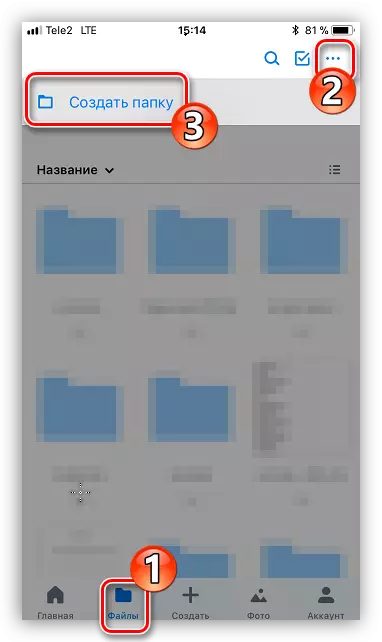







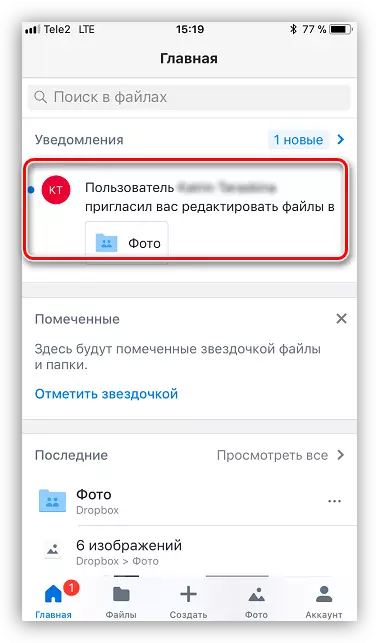
Mètode 3: Vkontakte
En termes generals, en lloc de serveis VK es pot utilitzar en gairebé qualsevol xarxa social o missatgeria instantània amb la capacitat d'enviar fotos.
descàrrega VK
- Executar l'aplicació VKontakte. Fer lliscar esquerra per obrir les seccions de l'aplicació. Seleccioneu "Informes".
- Busqui l'usuari a què voleu enviar fotografies, i un diàleg obert amb ells.
- A la cantonada inferior esquerra, seleccioneu la icona amb un clip de paper. Al apareix sub-menú a la pantalla, en la qual s'haurà etiquetar imatges a transmetre. A la part inferior de la finestra, seleccioneu el botó "Afegir".
- Una vegada que les imatges s'afegeixen amb èxit, només cal fer clic a "Enviar". Al seu torn, la persona que truca immediatament rebreu una notificació per a tots els arxius rebuts.


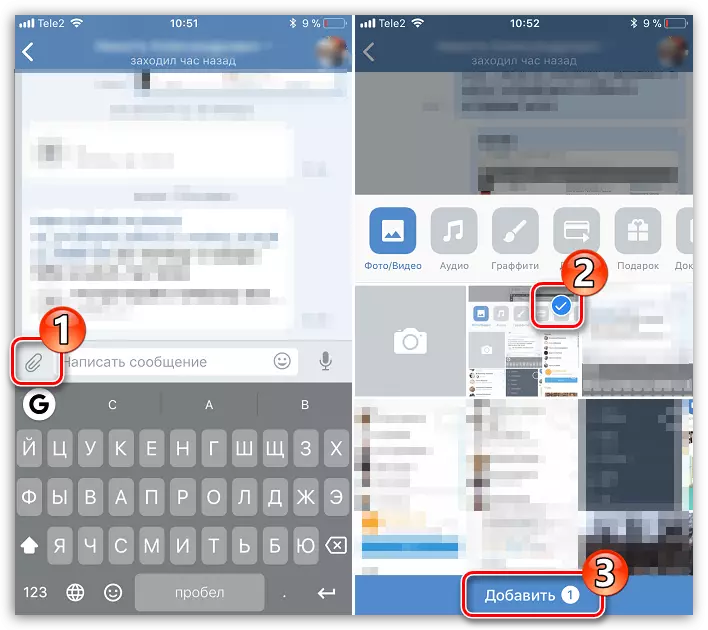

Mètode 4: iMessage
Tractant de fer que la comunicació entre els usuaris de iOS subproductes com més còmoda possible, Apple sempre s'ha aplicat en els informes estàndard iMessage servei addicional, que li permet enviar missatges i imatges a altres usuaris a l'iPhone i l'iPad de forma gratuïta (en aquest cas, només el trànsit d'Internet serà utilitzat).
- En primer lloc, assegureu-vos que vostè i el seu company habilitat iMessage servei. Per a això, obriu el telèfon, i després anar a "Missatges".
- Comproveu que l'interruptor sobre el tema «iMessage» està actiu. Si cal, seleccioneu aquesta opció.
- Va quedar per a la petita - per enviar el missatge imatges. Per a això, obriu l'aplicació "Missatges" i, a continuació, feu clic a la part superior dreta de la icona per crear un nou text.
- A la dreta de la columna "a" tapnite a la icona amb el signe més, i després en el directori que apareix, seleccioneu el contacte desitjat.
- Feu clic a la cantonada inferior esquerra de la icona amb la càmera, després de passar a la "Media Center".
- Seleccioneu una o diverses fotografies per enviar, i després completar l'enviament de l'missatge.





Recordeu que amb l'opció activa les seves converses IMessage i botó d'enviament han de ser ressaltats en blau. Si un usuari, per exemple, és el propietari de el telèfon de Samsung, en aquest cas, el color serà verd, i la transferència s'executa com un SMS- o missatge MMS, d'acord amb el conjunt de tarifes del seu operador.
Mètode 5: Còpia de seguretat
I si es passa d'un iPhone a un altre, és probable que tot el copia imatge important. En aquest cas, cal fer còpies de seguretat, per després instal·lar-ho en un altre dispositiu. La manera més convenient per aconseguir això en un ordinador amb iTunes.
- Per començar és necessari crear una única còpia de seguretat unitat de dia, que posteriorment serà traslladat a un altre dispositiu. Més informació sobre aquest s'explica en el nostre article separat.
- Quan es crea la còpia de seguretat, connecti amb el segon dispositiu d'un ordinador per sincronitzar el que és ara. Obriu el menú de control de dispositiu fent clic a la seva icona a la part superior de la finestra de el programa.
- L'obertura al panell esquerre de la pestanya "Resum", feu clic al botó "Restaurar des de còpia de seguretat".
- Però abans de començar el procés d'instal·lació de la còpia de seguretat per l'iPhone ha d'estar segur de desactivar la funció de cerca que no esborra les dades existents des del dispositiu. Per a això, obriu l'aplicació de configuració, seleccioneu a la part superior del seu compte i després anar a la secció «iCloud».
- Següent per continuar, anar a "Trobar iPhone» i moure la palanca sobre l'element en la posició inactiva. Introduïu la contrasenya per a l'ID d'Apple.
- Tots els ajustos necessaris s'han dut a terme, i per tant tornar a Aytyuns. Iniciar restauració, i després confirmar l'inici de l'procés, després de seleccionar una còpia de seguretat creada anteriorment.
- En aquest cas, si prèviament s'hagi activat el xifrat de còpia de seguretat, el sistema requereix que introdueixi un codi d'accés.
- Finalment, es posarà en marxa el procés de recuperació, que, per regla general, es triga 10-15 minuts. A la fi, totes les fotos contingudes en el vell telèfon intel·ligent seran transferits a la nova.
Llegir més: Com crear còpia de seguretat d'iPhone a iTunes
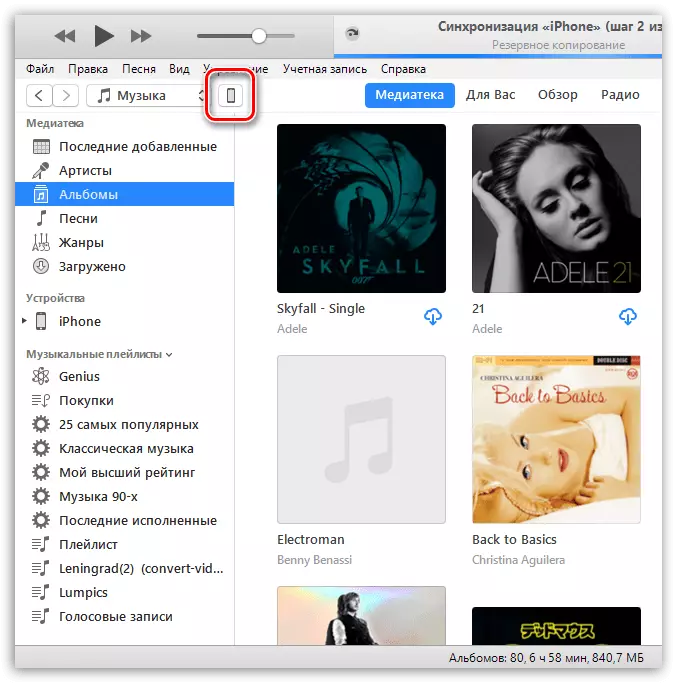
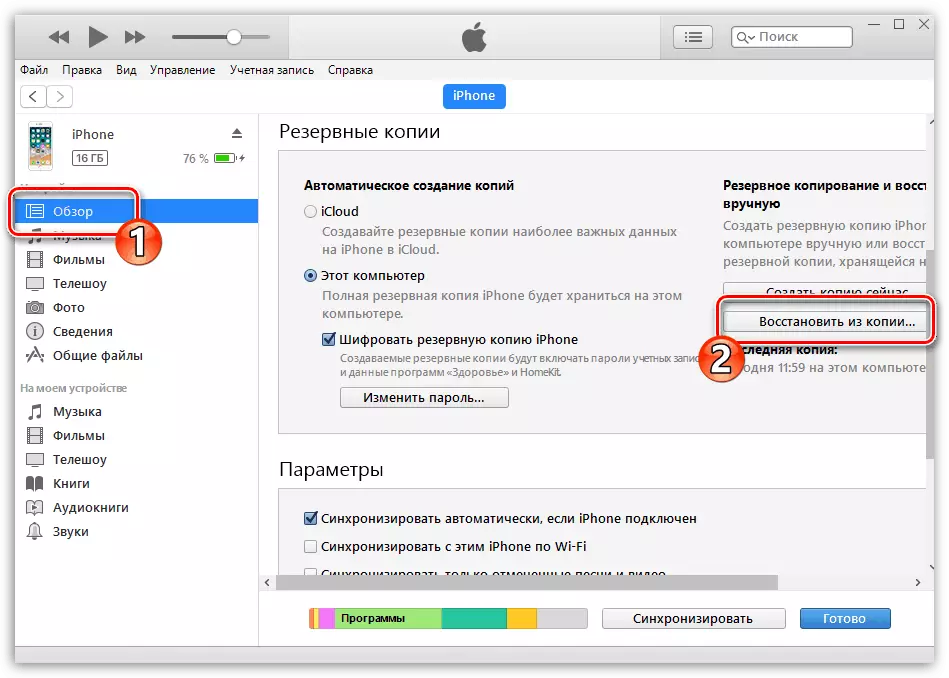
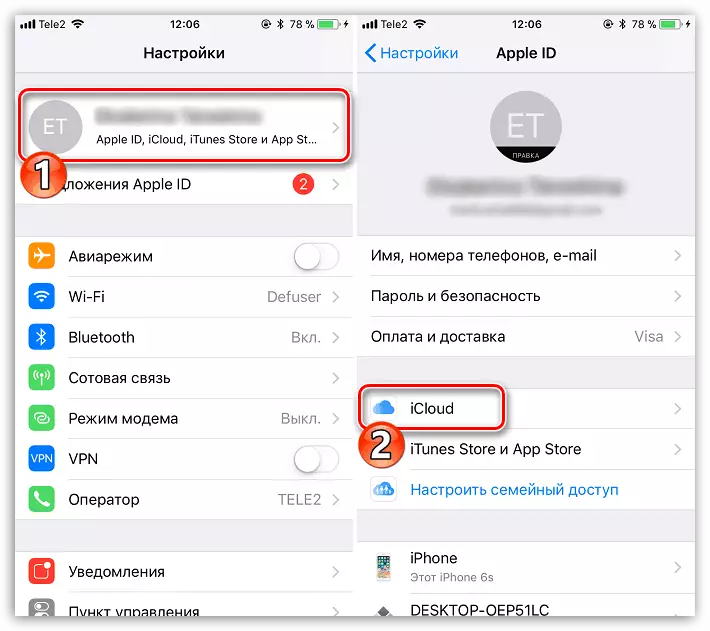

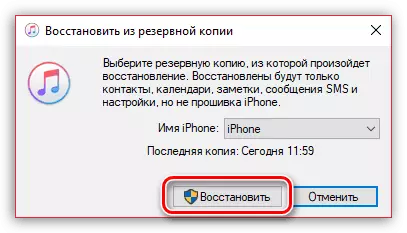


Mètode 6: iCloud
Una funció de servei en el núvol iCloud permet emmagatzemar qualsevol dada afegit a l'iPhone, incloent fotos. La transferència de fotos des d'un iPhone a un altre, és convenient utilitzar aquest servei estàndard.
- En primer lloc, comprovar si està activat per la sincronització amb iCloud. Per a això, obriu la configuració de telèfons intel·ligents. A la part superior de la finestra, seleccioneu el compte.
- Obriu la secció "iCloud".
- Seleccioneu "Foto". En una nova finestra, activi un element d'iCloud Mediamatka per permetre la descàrrega de totes les fotos de la biblioteca al núvol. De manera que tota la foto presa immediatament va ser a tots els dispositius utilitzats amb el mateix ID d'Apple, activar el "Descàrrega al meu miniatures de fotos" element.
- I, finalment, les fotos descarregades en iCloud poden estar disponibles no només per a vostè, sinó també a altres usuaris dels dispositius d'Apple. Per a ells obrir la possibilitat de veure la foto, activar l'interruptor de palanca a prop de el tema "Compartir icloud".
- Obriu l'aplicació "Foto" a la fitxa General i, a continuació, feu clic al botó Obre Compartir. Introduïu el nom per al nou disc, i després afegir imatges a la mateixa.
- Afegir usuaris que tindran accés a les fotos: Per a això, feu clic a la icona més joc en el domini de la dreta, i després seleccioneu el contacte desitjat (acceptat els dos adreces de correu electrònic i números de telèfon iPhone).
- Les invitacions seran enviades a aquests contactes. A l'obrir-los, els usuaris seran capaços de veure totes les fotos permesos anteriorment.



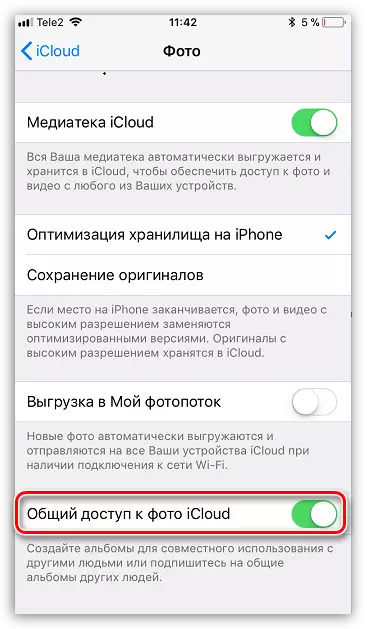



Aquestes són les principals formes de moure imatges a un altre iPhone. Si està familiaritzat amb altres solucions més adients que no han entrat en l'article, assegureu-vos de compartir-les en els comentaris.
